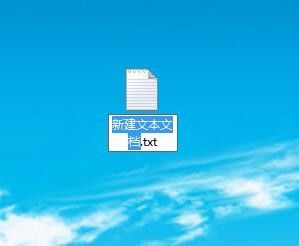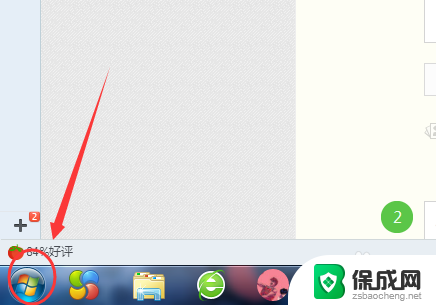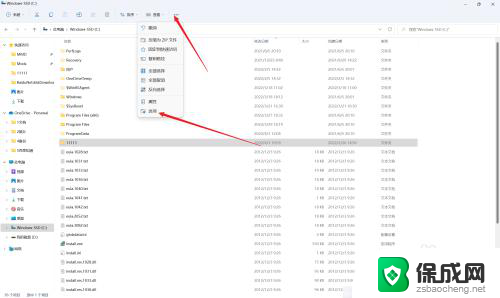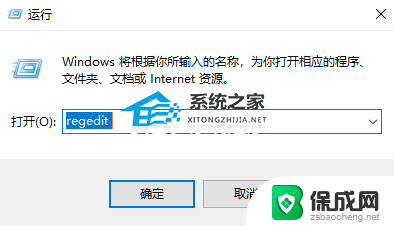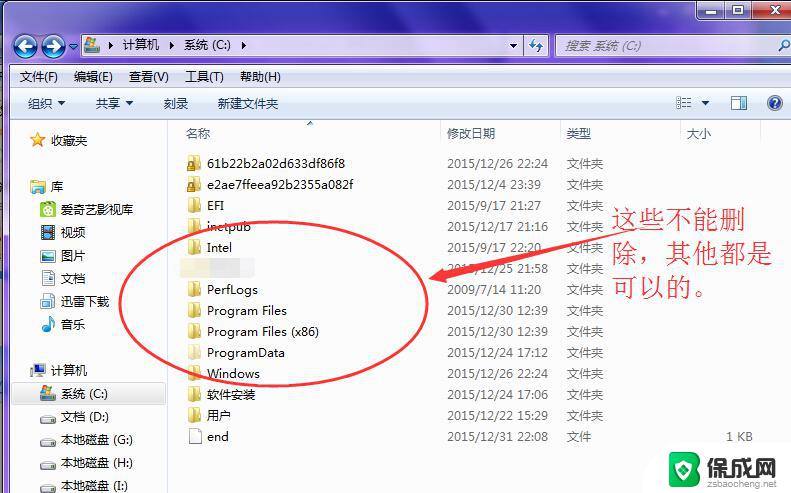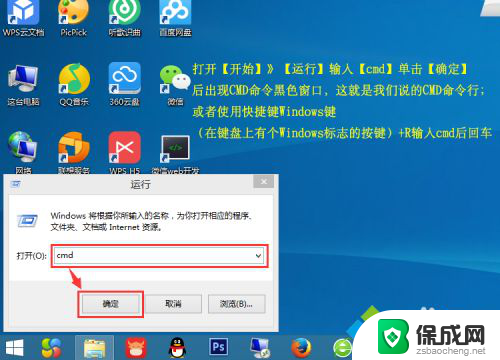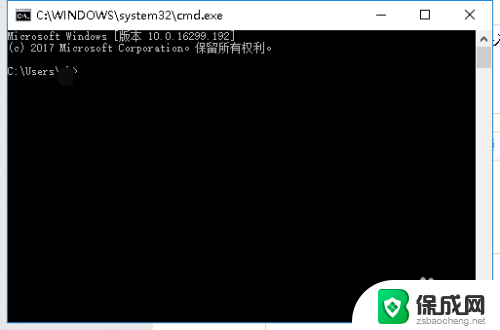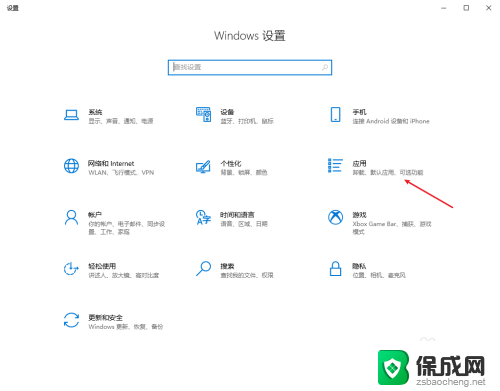cmd在c盘创建文件夹 如何通过CMD命令创建文件夹
更新时间:2023-10-08 17:39:52作者:zsbaocheng
cmd在c盘创建文件夹,在计算机操作中,有许多不同的方式可以创建文件夹,其中一种是通过CMD命令,CMD命令是Windows系统中的一个命令行工具,通过它我们可以直接在C盘上创建文件夹。CMD命令的使用不仅简单高效,而且在某些情况下,它也是唯一可行的方法。通过CMD命令创建文件夹的过程非常简单,只需按照指定的语法格式输入相应的命令,即可在C盘上轻松创建所需的文件夹。接下来我们将介绍如何使用CMD命令在C盘上创建文件夹的具体步骤。
操作方法:
1.使用组合键【Windows】+【R】,打开系统运行对话框;
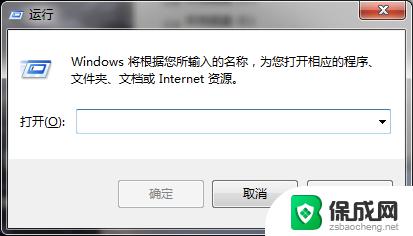
2.在运行程序框中,输出“cmd”;
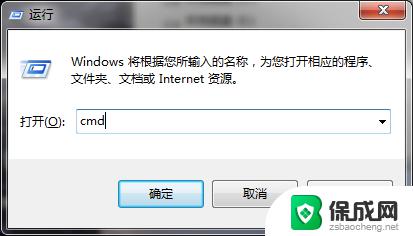
3.点击回车后,命令提示符窗口自动打开;
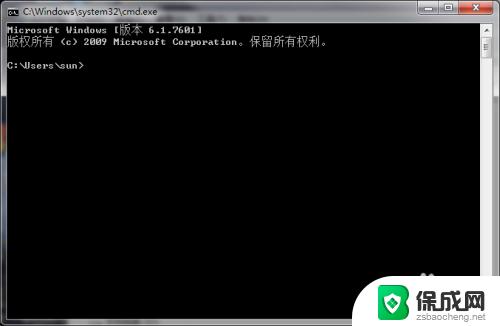
4.在命令提示符中输入 md 指令;
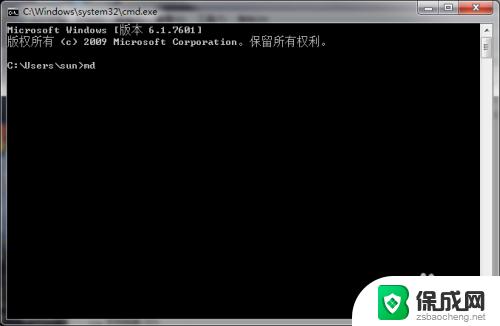
5.设定要创建文件夹的路径;
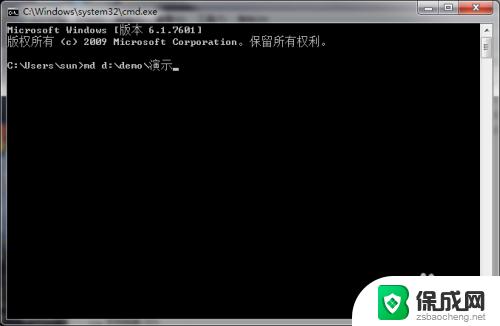
6.点击回车后,文件夹自动创建。
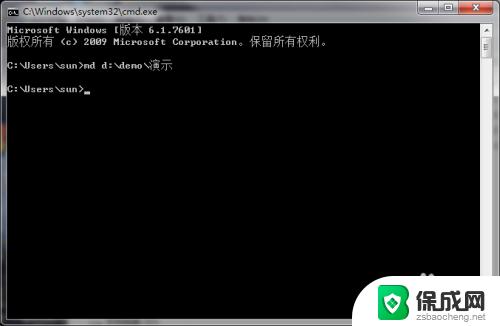
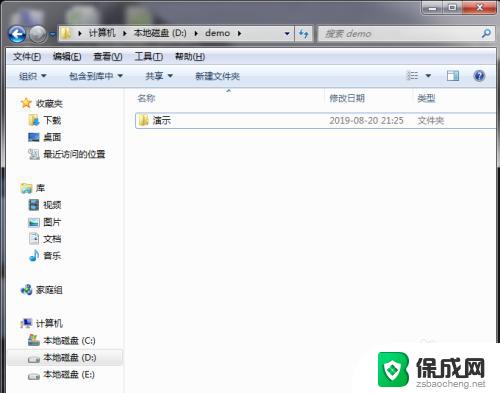
以上就是在C盘创建文件夹的全部步骤,如果你也遇到了这个问题,可以尝试按照我的方法解决,希望这篇文章对大家有所帮助。